Créer des pages
Codage Pour définir le codage, double-cliquez sur la page, la fenêtre Propriétés de la page apparaît (propriétés de la page). Sélectionnez l'onglet Apparence, dans la ligne de définition de caractères, ouvrez la liste déroulante, sélectionnez l'utilisateur Définir, tapez la ligne Windows-1251 (encoding pour la langue russe).
Créer des pages
La première page du site (Index) est créée par défaut et s'ouvre lorsque le programme est ouvert.
Pour créer des pages de page suivantes, utilisez le panneau de la page ou du contenu du site.
Pour afficher ou masquer ce panneau, appuyez sur F8.
En utilisant les boutons du panneau, vous pouvez ajouter une page, clonant la page (Créer une copie), supprimer la page, ajouter une page HTML importée sur le site.
Depuis ce panneau, vous pouvez également déplacer les pages en haut dans la liste des pages.
Pour créer une page vide, cliquez sur le bouton Nouvelle page du panneau Sommaire Sommaire. Un nouveau fichier vide apparaît. Par défaut, le fabricant de la page Web l'appellera "page2".
Vous pouvez également créer une page en effectuant une copie de l'existant.
Pour ce faire, cliquez sur le bouton Clone Page du panneau Sommaire Sommaire.
Suppression de la page
Pour supprimer une page Web, cliquez sur le panneau Contenu Site.
Cliquez sur le bouton Supprimer la page de l'onglet Pages.
Cliquez sur OK pour confirmer que vous souhaitez supprimer le fichier.
Vérifiez: Il s'agit d'une action constante et ne peut pas être annulée.
Pages d'importation
Pour importer une page HTML, cliquez sur le bouton Importer HTML Page.
Taille de la page
Dans la page de page Web, la taille de la page (largeur et hauteur) ne sont pas spécifiées par des valeurs numériques, mais sont déterminées par le contenu de la page.
Ainsi, pour développer la page, glissez des objets aux pages. Inversement, pour rendre la largeur de la page moins, positionnez les objets plus compacts.
Si vous décidez d'appliquer la table sous forme de cadre pour placer des objets dans les cellules du tableau, vous pouvez définir la taille de la table (c'est-à-dire et la taille de la page) Valeurs numériques. Voir les tables.
Page des propriétés
Pour définir les propriétés de la page, double-cliquez sur la page (mais pas sur l'objet de la page) pour ouvrir la boîte de dialogue Propriétés de la page (Propriétés de la page).
Dans la fenêtre Propriétés de la propriété, il y a cinq onglets: META Tags, fond, apparence, transition de page et en-tête.
Dans l'onglet Meta Tags, titre -putton, auteur -Vutteur, mots-clés -Quels sont installés.
Les mots-clés sont saisis via la virgule et sont utilisés par des serveurs de recherche Internet.
Description-description. Ces informations peuvent être utilisées par des serveurs de recherche Internet pour trouver les documents appropriés dans une catégorie spécifique ou conformément à la requête de recherche.
Spécifier générateur(Programmes de créateur):
La page de page Web insère automatiquement un tel code dans la section de métadonnées:
Si nécessaire, ce code peut être supprimé.
En arrière-plan, sélectionnez l'image d'arrière-plan de votre page. Vous pouvez également choisir un support sonore qui jouera lorsque le visiteur examine votre page. L'image de fond et la musique sont sélectionnées sur votre ordinateur.
L'option de fond fixe établira un arrière-plan de manière à ne pas faire défiler le défilement de la page et restait fixé.
Pour un fichier sonore, cochez la case en boucle si vous souhaitez que le fichier joue continuellement.
Dans l'onglet Apparence, l'emplacement de la page de l'écran est défini. La plupart de toutes les pages Web sont installées à gauche et au-dessus.
Certaines pages ont l'air bien lorsqu'ils sont installés dans le centre (Select Center), mais Netscape Web Navesters ne prend pas en charge l'emplacement central de la page.
La section de jeu de caractères établit un ensemble de caractères (ou «codage de langue»). Le caractère occidental par défaut est utilisé - l'ensemble de caractères occidental (ISO-8859-1).
Si le document contient un texte non réglementé, vous devez définir le code de langue approprié pour le document. Changer "Set de caractères" sur "Définir l'utilisateur" et imprimez votre code de langue.
Codes russes: Windows-1251 (alphabet cyrillique - Windows), Koi-8R, Koi-8U, ISO-8859-5 ou UTF-8.
Sur l'onglet Transition de la page, les effets de transition sont déterminés lorsque les visiteurs du site ouvrent ou ferment la page. Vous pouvez définir un effet différent pour quatre événements.
L'onglet Header est utilisé pour entrer vos informations d'en-tête pour la page en cours. Utilisez cette fonctionnalité pour accéder au CSS personnalisé, JavaScript, etc. L'utilisateur est responsable de l'introduction du code correct.
L'un des plus compréhensibles et programmes pratiques Pour créer des sites simples est Page Web fairer, sur lui, surtout, sera discuté dans cet article. Nous analyserons la création d'un vrai site de courant à partir de zéro à l'aide de ce programme merveilleux.
Préhistoire.
Ma bonne connaissance avait besoin du site. Récemment ouvert un café, le travail est réglé, il y a des visiteurs réguliers, mais j'aimerais utiliser le carré vers le maximum et remplir les "fenêtres". La publicité dans les éditions imprimées a donné, a maintenant décidé de parler d'eux-mêmes sur Internet. Une bonne chose.
Selon les résultats de la conversation avec les propriétaires de l'institution, je découvre que le site est requis petit mais informatif. Stand sur une carte de visite de cinq pages avec des sections pertinentes: sur les cafés, le menu, les banquets, la livraison, les contacts. Je demande des questions clarifiantes sur le mode de fonctionnement, les caractéristiques de la cuisine, la capacité des halls et les services fournis - c'est-à-dire tout ce qui sera reflété dans le contenu. L'image générale évapore progressivement. Parallèlement, je découvre qu'il y a une douzaine de photographies de la pièce et de servir, qui peuvent être utilisées dans le projet, hélas et non sur le transporteur numérique. Souhaitant les clients - Ne prenez pas de fond sombre comme base. Les cartes de visite avec un fond sombre ils ont déjà, il a l'air élégant, mais sombre.
Faire correspondre et sélection de nom de site
Lors de la prochaine réunion avec le client, je pense à la structure du site, à dessiner la mise en page et à ramasser les couleurs.
En général, avec des changements insignifiants, la mise en page est acceptée.
Ensuite, nous considérons les options de noms appropriés dans la zone de domaine de la RU, vérifiez-les via le service WHOIS. Les noms uniques ont longtemps été occupés, nous travaillons donc principalement avec deux graphiques - ils sont suffisants. Prendre en compte la promotion naturelle ultérieure du site futur, arrêtez-vous à l'option kafe-voronezh.ru. Enregistrer immédiatement le nom de domaine sélectionné.
Vous pouvez passer directement à la création du site.
Préparation d'éléments graphiques
Les photos prises de la numérisation du client et continuent sur le disque. Toutes les autres manipulations avec elles seront produites dans le programme Photoshop.
Les options de modèle pour l'insertion d'images dans le contenu sont connues: un rectangle avec un cadre ou sans, un rectangle avec des bords arrondis, un rectangle avec une ombre. Je voudrais l'éviter. Essayons de donner des images un look original.
La séquence d'actions avec chaque image individuelle sera la suivante:
1. Ouvrez une photo dans Photoshop.
2. Réduisez la taille de l'image sur les valeurs requises ( Image - taille de l'image).
3. Sélectionnez l'outil de zone rectangulaire ( key M.) Et avec le même tiret de tous les côtés, mettez en surbrillance manuellement la zone.
4. Sélectionnez le mode de masque rapide ( q. Q.).
5. À la partie dédiée du cadre, nous utilisons la commande Filtre - Coups d'aérographe, Choisir une longueur de course appropriée et un rayon éclaboussant.
6. Du mode masque rapide ( q. Q.).
7. Inverser la sélection ( Allocation - Inversion).
8. Retirez la zone sélectionnée (touche Effacer.).
9. Nous enregistrons le résultat sous la forme de fichier PNG.
Nous avons un logo simple pour le site..
1. Créer nouveau document (Fichier - Nouveau) Taille 235x30, en elle et nous allons plus loin.
2. Versez la couche d'arrière-plan avec la couleur d'arrière-plan du gabarit.
3. Nous créons systématiquement trois couches de texte et placons-les par rapport à l'autre.
4. Pour chacune des couches de texte, nous sélectionnons systématiquement l'inscription et la taille de la police, ainsi que l'intervalle intersomymbol afin que notre logo occupe toute la zone allouée.
5. À chaque couche de texte, ajoutez l'effet d'une ombre chute ( Couche - Couche Style - Shadow).
6. Nous sélectionnons la couleur de la police dans chaque couche de texte.
7. Nous supprimons l'arrière-plan ou le rendons invisibles en appuyant sur "Eye" sur la couche correspondante.
8. La version finale reste en tant que projet dans format PSD Au cas où vous auriez besoin de faire des modifications à l'avenir, et comme un fichier dans format png - Pour plus de travaux.
Comme vous pouvez le constater, créez des logos simples pour tout le monde. Par conséquent, je n'ai pas fait ce petit alinéa dans le sujet d'un article séparé et "répandre la pensée sur l'arbre". Si vous souhaitez et une approche créative, vous pouvez trouver de nombreuses solutions originales dans chaque cas individuel. Photoshop vous dans la main.
La création de slogan dans l'en-tête se produit de la même manière. Créez un nouveau document de la taille souhaitée, ajoutez une couche de texte, de l'ombre, jouez avec des polices et des fleurs, essayant d'entrer dans le style général de la conception du site. Résultat Nous économisons également au format PNG.
Configuration du projet
Il est venu de créer la page elle-même. Nous utilisons l'éditeur visuel pour créer un fabricant de page Web. Sélectionnez l'élément de menu Format - Propriétés de la page.
Premier onglet Méta tags Avec des champs pour entrer dans le titre et la description de la page et la description de la page, ainsi qu'une liste mots clés, très important. Remplissez soigneusement les champs avec des informations correspondant au contenu réel de la page, il est nécessaire pour la promotion naturelle de votre site. De la même manière, les étiquettes du reste des pages seront remplies, si possible, ne les rendez pas les mêmes. Ici, vous pouvez supprimer la référence au programme dans lequel le site a été créé.
Aller à l'onglet Arrière-plan, Nous mettons une tique en face de l'inscription "Figure de fond" et à l'aide du bouton "Vue d'ensemble" Afficher le chemin d'accès à un fichier avec une image d'image. Cet article est donné à titre d'exemple d'insertion de l'image d'arrière-plan, qui peut également être fixée par rapport à la fenêtre du navigateur. Si l'arrière-plan est une image avec un remplissage monophonique, comme dans notre cas, la couleur de l'arrière-plan peut être définie manuellement (onglet Suivant de la fenêtre Propriétés de la page).
Sur l'onglet Vue Sélectionnez Alignement de la page Au centre de la fenêtre du navigateur, définissez la valeur d'arrière-plan et la couleur du texte et les liens par défaut. Sur la même onglet, sélectionnez l'élément "Par défaut" et dans le champ Droite pour entrer avec les poignées windows-1251.. Il sera nécessaire de choisir ce codage et dans les paramètres du site de l'hébergement (j'avais UTF-8 par défaut).
Facultatif sur l'onglet Effets Vous pouvez choisir l'effet de saisie sur la page, sa durée et empêcher la copie des images du site.
Dernier onglet Titre Nous ne sommes pas utiles aujourd'hui, mais si vous le souhaitez, vous pouvez expérimenter avec elle.
Disposition de la page dans un éditeur visuel
1. Ajoutez un bloc de contenu. Insérer le menu - Figure - Rectangle arrondi.
Sur la figure résultante, cliquez sur le bouton droit de la souris et réaffectait les propriétés de la figure - Redents, tailles, couleur du remplissage, rayon de l'arrondi. Pour ce faire, dans la fenêtre Propriétés de la figure, il y a deux onglets - Général et Couleur et frontières. La largeur de la page J'ai choisi égale à 980 points afin que le site soit ultérieurement pratique pour être visualisé et sur un netbook avec une résolution d'écran de 1024x600 et dans de grandes autorisations de moniteurs. En particulier, c'est sur un netbook maintenant, étape par étape crée un site et écrit ce texte. En conséquence, les manipulations avec des propriétés, la méthode d'essai et d'erreur nous obtenons les éléments suivants:
2. Ajouter à l'unité de contenu de menu en sélectionnant à partir des options disponibles dans le programme: Insertion - Panneau de navigation. Je choisis une solution adaptée aux couleurs.
Personnalisez le menu: Créez des signatures des boutons, choisissez la filtrage de la police, sa taille, votre style et sa couleur dans l'état passif et lorsque vous survolez le bouton. Sur l'onglet Format Panneau de navigation Vous pouvez sélectionner le type de menu (il est satisfait de l'horizontale) et la distance entre les boutons de navigation. Languette Réglage Vous permet de modifier la vue des boutons en vous-même en affichant le chemin d'accès au dossier Image et ajoutez du son lorsque vous survolez le curseur sur le bouton. Nous n'en avons pas besoin, le menu il s'est avéré simple et clair ce qui était requis.
3. Nous établissons l'en-tête du site en plaçant le logo préparé précédemment et les fichiers slogan au format PNG au-dessus du contenu du contenu et de la navigation. Alignez doucement tout sur la page. Vous pouvez le faire de deux manières - avec la souris, tenant l'objet à gauche et appuyez sur ou en déplaçant l'objet de prévisualisation sélectionné à l'aide des touches de curseur, tout en maintenant la touche enfoncée. Ctrl.
Modification du bloc de contenu
Ajouter des images préparées précédemment à la page: Insérer - Image - des fichiers ...Si vous avez déjà ajouté des images sur la page de document Word, avec cette opération, vous pouvez faire face sans la moindre difficulté.
De la même manière, ajoutez du texte: Insérer - Texte. Double-cliquez sur le bouton gauche de la souris sur un conteneur avec du texte Ouvre simple éditeur de texteDans lequel nous avons la possibilité de choisir la police du texte, sa taille et sa couleur, son style et son alignement sur la page. Lecteur préparé pour page d'accueil Texte, modifiez la taille du bloc de texte fini de la page à l'aide d'une souris, d'étirement et de le pressant comme nécessaire.
Alignez les objets insérés conformément à la disposition disponible, sans oublier de sauvegarder périodiquement notre projet. La page est pratiquement prête. La moindreité est restée.
Enregistrement de la page du sous-sol
Dans le sous-sol du site, nous introduisons des informations sur qui possède le site. Il est également fait à travers le menu Insérer - Texte. Si nécessaire, insérez les codes du compteur dans le sous-sol: Insérer - code HTML ou code de script. J'ajouterai un script de Rambler et du mètre de Mail.ru, faites-les facilement sur les sites respectifs.
C'est assez assez.
Voir les pages dans le navigateur
Page Prêt. Pour comprendre comment cela ressemblera à en ligne, il suffit de choisir le fichier d'élément de menu - vue dans le navigateur ou cliquez sur F5. Si vous aimez tout, nous quittons la page tel qu'il est, en cas de déficience ou d'erreurs - éliminez-les.
Dans l'image et la similitude
Avoir une page d'index finie du site avec un modèle de conception, créez le reste des pages ne sera pas difficile. Pour ce faire, faites un menu de programme actif Page - Contenu du site Ou juste cliquez sur F8.. Clonez la page d'index, les clones reçus sont renommés conformément aux boutons de notre volane de navigation et les règles de leur contenu - ajoutez des blocs avec des images et du texte. La hauteur du changement de contexte change visuellement, la confinant sous la taille du contenu.
Mise en place de la navigation
Nous devons maintenant associer toutes les pages de site futures dans un seul ensemble, fournissant aux utilisateurs une navigation compréhensible. Pour ce faire, cliquez deux fois sur le volet de navigation créé et dans ses propriétés (onglet Paramètres) Choisissez le type Page sur mon site et remplissez le champ URL, en choisissant le nom de la page correspondante pour chaque bouton. Pour associer toutes les pages, ces actions devront effectuer le volet de navigation sur les quatre autres pages.
Projet d'exportation en HTML
Menu Fichier - Exporter vers HTMLvous permet de vous décharger sur le dossier de site fini sélectionné sur notre PC. fichiers individuels Avec extension.html et dossiers d'image avec toutes les images utilisées. Vérification du site localement, en cours d'exécution depuis le dossier avec un fichier de fichier de projet non chargé.html.
Placement de site.
C'est petit. Il reste à remplir le site par n'importe quel client FTP sur le serveur de notre hôte. Il est plus pratique pour moi de le faire avec le commandant total. "A. Une petite illustration du processus - In. Dans le répertoire, nous a alloué par le House sous le site, copiez bêtement tous les fichiers créés par le programme et le dossier. . images. Une autre façon de publier un site que quelqu'un peut sembler plus facile. Page principale "A Il existe un outil de publication intégré, tout ce qui est nécessaire est de le configurer en remplissant tous les champs. Et vous pouvez ensuite publier le projet sur le site en appuyant sur un seul bouton - F4.
Il reste à ouvrir votre navigateur préféré et à taper l'adresse du site: kafe-voronezh.ru. Tout est merveilleux, tout fonctionne! Si vous détectez des erreurs pendant le processus de visualisation, dans le projet Site créé à l'aide de la page de page Web, nous le conservons et déchargez-le sur HTML. L'option modifiée est à nouveau versée sur l'hébergement avec confirmation du remplacement de tous les fichiers, il y a une place. En fait, à ce sujet, nos travaux sur le projet sont terminés.
J'espère vraiment que les informations décrites seront utiles lors de la création de votre premier site de carte de visite et, éventuellement, un suivi. Avec toute la simplicité et le minimalisme apparent de la page de page Web »A, en utilisant ce programme, vous pouvez créer des sites très originaux utilisant des scripts Java supplémentaires, en incarnant vos propres solutions non standard. Un supplémentaire plus en faveur du programme sera un navigateur croiseur. projets créés par elle. Je suis sûr que avec une connaissance plus dense avec ce programme, vous aurez un autre outil utile Pour concevoir et développer des sites.
Bonjour à tous!
Aujourd'hui, je vous dirai comment créer un site Web (page). De plus, la création d'un site à part entière que vous n'aurez pas plus d'une heure, en fonction de sa complexité. Créez un site Nous utiliserons la page de page Web - un programme de création de sites.
Ce programme multifonctionnel universel destiné à créer des sites est facile à utiliser et à n'importe lequel d'entre vous, à l'aide de Web Page Maker pourra créer un site simple pour ses besoins.
Pour ce faire, vous n'avez pas à étudier les bases des bâtiments de site (HTML, CSS, Langues PHP), ramassez-vous dans les codes de modèle, comprenez le système de gestion de contenu CMS (Site de contenu), tout est beaucoup plus facile. Tout ce dont vous avez besoin pour fonctionner le site sur Internet est de trouver et de faire connaître.
Bien sûr, avec l'aide de Web Page Maker, vous ne pourrez pas créer un site super professionnel. Mais, créer une ressource totalement décente et entièrement fonctionnelle est très possible. Par exemple, vous pouvez voir le mien et même jouer votre jeu préféré. À mon avis, il s'est avéré assez décent et fonctionnel.
Le programme convient à la création de tels sites comme une "carte de visite", "entonnoir", "ventes", "page unique", "page de capture" et bien plus encore. Beaucoup d'entre vous ont probablement rencontré le réseau des ressources similaires et comprennent ce dont je parle.
Si vous décrivez tout le processus de création du site entier, ce sera un article tout à fait complet. Par conséquent, dans ce poste, j'ai décidé de vous présenter les fonctions de base du programme et comment créer un site Web (page), je vais montrer sur exemple spécifiquequi est présenté à la fin de l'article sous la forme d'une vidéo de formation. Et maintenant sur tout dans l'ordre.
Comment créer un site web
Le programme de création d'une page de page Web est payé, mais vous pouvez le télécharger sur le réseau et essayer absolument gratuit pendant la période d'essai. Et si vous essayez, vous pouvez obtenir version gratuite Programmes pour son utilisation continue. L'interface de ce programme a l'air très simple:
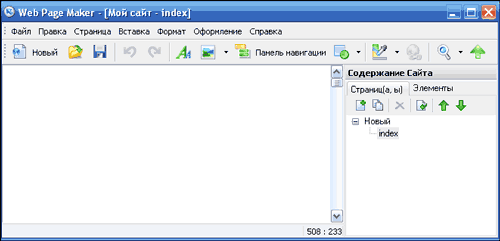
Mais, malgré la simplicité vue externeLe programme a un ensemble de fonctions assez solides et intéressants. Avec la version russe du programme, il est facile de comprendre et de décrire tous les outils que le programme est riche maintenant, je ne serai pas, nous examinerons la vidéo. Et dans cet article, je veux juste mettre en évidence ses principaux avantages.
1. Le plus grand avantage du programme est son interface simple et pratique pour disgraisser. Avec le programme trouvera n'importe quel nouveau venu.
2. L'ensemble du processus de création d'un site se produit en faisant glisser ou insérant divers éléments dans la fenêtre du programme. Vous pouvez ajouter divers personnages, images, tables, audio, vidéo, effets, diaporamas, java à votre futur site Web, java, code HTML et bien d'autres. Et ce n'est pas une liste complète!
3. À tout moment, vous pouvez voir ce que vous avez passé en cliquant sur l'icône de la loupe dans le menu de navigation de programme. Ceci est une fonctionnalité très pratique dans le plan d'édition de site.
4. Le fabricant de page Web vous permet d'importer n'importe quel site Web HTML sur Internet. Que peut-il être nécessaire? Si vous manquez de fantasmes, sur la façon dont votre futur site ressemblera, vous pouvez emprunter un design prêt à l'emploi d'une autre personne sur le réseau.
Mais vous ne devez pas en créer une copie complète, les moteurs de recherche ne l'aiment pas clairement! Vous pouvez emprunter une idée, des contours de conception, de style, etc. et que le site lui-même crée le vôtre! En général, importé, modifié la conception et la description du site pour leurs besoins et tout l'amour.
Et maintenant, je suggère de regarder la vidéo d'apprentissage que j'ai écrite spécialement pour vous. En cela, je vais vous montrer comment un site simple est constitué de plusieurs pages. Comme base, j'ai pris la page de capture dans laquelle je propose de télécharger le mien.
Après avoir regardé la vidéo, vous ne devriez pas avoir de questions, comment créer un site Web (page)? Eh bien, s'ils les ont toujours, demandez-leur dans les commentaires de ce post et je vais y répondre avec plaisir.
Vous pouvez télécharger l'archive avec les cadres en cliquant sur. Téléchargez, déballer, utiliser. Qui ne comprend pas quoi c'est discours, Regardez la vidéo et vous deviendrez tout clair:
Sur ce que je dis au revoir! Je vous souhaite une bonne humeur! À bientôt!
Quel est votre article? Avez-vous créé des sites Web à l'aide de Web Page Maker? Peut-être que vous connaissez facilement des moyens de créer des sites Web? Partagez-les dans les commentaires!

Web Maker - Programme de modification des sites utilisant sans connaissances dans le domaine de la programmation sur langue HTMLVous pouvez créer vos propres pages Web et envoyer des sites remplis au serveur. Dans le constructeur de site, de nombreux modèles permettent à l'utilisateur de créer son site. Dans le fabricant de page Web, il existe une variété de panneaux de navigation pouvant être insérés sur le site créé, également l'éditeur de site contient un ensemble de scripts Java, des ensembles d'images, un module pour l'envoi de pages créées et de nombreuses autres fonctionnalités supplémentaires.
La page Web de la page Web peut être téléchargée gratuitement sur notre site Web pour vous essayer en tant que concepteur Web. Vous n'aurez pas besoin d'écrire du code dans la langue HTML ou de bien comprendre comment utiliser ce constructeur de site. La page est faite très rapidement. À l'aide de la souris, les endroits sont sélectionnés pour entrer du texte, après quoi il est ajouté à la place marquée.
Les images sont également ajoutées à l'aide de la souris, il est possible de modifier leur taille ou d'insérer d'autres objets nécessaires pouvant être déplacés vers n'importe quel endroit de la page. Page de fabricant Éditeur visuelet contrairement aux autres éditeurs dans lesquels le site est créé par code d'écriture, il n'a pas besoin d'un grand nombre de paramètres. Le site est créé à l'aide d'une souris sans appliquer de fonds supplémentaires.
Vous avez la possibilité de télécharger la page de page Web de notre page et vous serez disponible. version officielle Constructeurs de sites Web. Utilisation du programme de la page Web Vous pouvez créer un nombre quelconque de sites sur les pages dont le son, la vidéo et d'autres fichiers peuvent être localisés et les scripts de la langue Java peuvent également être utilisés.
Caractéristiques des concepteurs Fabricant de page Web
- pas besoin de connaître HTML ou d'avoir une expérience dans ce domaine;
- le site est effectué dans le mouvement habituel d'objets dans le constructeur;
- contrôle simple du site avec un grand nombre de pages;
- tables de style pour modifier l'apparence du texte sur le site;
- large fonctionnalité: d'ajouter des fichiers aux scripts;
- site d'envoi rapide au serveur utilisateur;
- grande sélection d'installations dans l'éditeur de modèles.
Publier un site créé dans programme Web Page principale, de deux manières:
1. Utilisez le programme de transfert de fichier incorporé dans l'éditeur pour publier sur le serveur.
2. Utilisez la publication sur le dossier de votre ordinateur ()
Publication à l'aide de l'éditeur FTP
Web Pages Maker publiera un site à n'importe quel hôte qui utilise la norme programme installé Transfert de fichier. Pour ce faire, vous n'avez pas besoin d'un éditeur intégré dans le programme, vous n'avez pas besoin de programmes FTP supplémentaires pour télécharger des fichiers.Installation d'informations pour la publication
Si vous ne connaissez pas le programme de transfert de fichiers (protocole de transfert de fichiers), les paramètres peuvent sembler complexes. Heureusement, vous devez le faire qu'une seule fois. Le programme enregistrera vos paramètres afin de pouvoir simplement appuyer sur le bouton Publier pour mettre à jour votre site.
La fabrication de pages Web inclut également la possibilité de créer plusieurs profils pour les utilisateurs avec plus d'un site Web ou des exigences de publication.
Définir des informations:
1. Sélectionnez le bouton Publier dans la barre d'outils ou sélectionnez la commande Publish dans le menu Fichier.
2. Cliquez sur Nouveau (nouveau) sur l'onglet de destination de publication. La boîte de dialogue de repassage du site distant apparaît.
3. Entrez le nom du profil - Nom du profil dans la boîte de dialogue Paramètres du site distant. Cela peut être n'importe quoi, ce n'est qu'un rappel pour l'utilisateur au cas où ils disposent de multiples profils de serveur.
4. Entrez information nécessaire au dessous de:
Hébergez le site - entre le serveur de serveurs de transfert de fichiers, utilisé pour télécharger des fichiers sur le site Web de l'hôte. Cela peut changer l'hôte, mais dans la plupart des cas, il s'agit du nom de domaine ou de l'adresse IP.
S'il y a des questions sur les informations, vous devez contacter votre réseau hôte.
Dossier distant - entre le chemin de répertoire du serveur de programmes de transfert de fichiers qui stocke vos documents réseau dans le répertoire. Dans de nombreux cas, il est nécessaire de laisser un espace ici. S'il y a des questions sur les informations, vous devez contacter votre réseau hôte.
Nom d'utilisateur - entre votre nom d'utilisateur. C'est le nom que vous entrez pour entrer votre serveur.
Mot de passe - entre le mot de passe fourni par votre hôte dans le programme de transfert de fichier de fichiers sur le serveur.
Port - entre le nombre de ports à utiliser Connexion au serveur de programmes de transfert de fichiers. La valeur de la valeur par défaut, 21, devrait fonctionner dans la plupart des cas.
Mode Passif - Sélectionnez Mode passif si le serveur est derrière le pare-feu ou la passerelle nécessitant un mode passif.
Si vous ne connaissez plus la procédure ou que vous avez le programme de transfert de fichier demandé, veuillez contacter votre seul est le principal. soutien technique Entreprises.
5. Après avoir entré toutes les informations demandées, cliquez sur OK.
Vous verrez alors votre serveur a été ajouté à la liste. Pour ajouter un autre profil de serveur, cliquez sur Nouveau. Pour modifier le profil du serveur, mettez en surbrillance le nom du profil, cliquez sur le bouton Modifier. Pour supprimer le profil - mettez-la en surbrillance et cliquez sur le bouton Supprimer.
Après avoir installé toutes les informations, vous pouvez télécharger vos fichiers sur le serveur de réseau.
Début du processus de publication
Après avoir défini les informations relatives à votre serveur, il est maintenant temps de lancer le processus de publication
1. Sélectionnez Profil du serveur -FoFor Serveurs dans la liste. Cliquez sur le bouton Publier en bas de la boîte de dialogue Publier.
2. Lorsque la publication est pleine, vous verrez la publication terminée! - Publication finie! Message dans l'état de publication - la boîte de dialogue de publication.
3. Cliquez sur Quitter - Sortie.
Options de publication importantes - Options de publication
Cette section expliquera les deuxièmes Options d'onglets - «Options de page» de la boîte de dialogue publiée en détail. Cette boîte de dialogue permet de choisir où vos images doivent être publiées sur votre serveur, quelles sont les pages de votre site que vous souhaitez publier et que les options de téléchargement à utiliser pour vos pages de mise à jour.
Noms de fichier et extensions - noms de fichiers et d'extension
Les noms de fichiers et les champs de réinitialisation d'extension afficheront les noms de chaque page avec l'extension qui sera créée. Vous pouvez entrer votre nom pour chaque page et choisir une extension différente si vous le souhaitez.
Sous-dossier pour images - Podpad pour les images
Dans le sous-dossier des images, tapez le nom du dossier dans lequel vous souhaitez enregistrer les images de la page Web. Si vous laissez un espace ici, les images seront placées dans le dossier de fichiers HTML.
Si vous n'êtes pas sûr d'imprimer, laissez-la comme une valeur par défaut.
Plage de la plage de la page
Choisissez quelles pages doivent être publiées. Vous pouvez choisir la page actuelle ou toutes les pages de votre site. Le programme "Publier toutes les pages de mon site" définit toutes les pages de mon site "par défaut.
Publier l'option - Paramètres de publication
Lorsque votre site est publié pour la première fois, vous devez publier tous les fichiers de votre site sur le serveur de réseau ( fichiers HTML, images, etc.).
Lors de la publication des fichiers HTML uniquement - publiez uniquement des fichiers HTML », sélectionné, vous pouvez télécharger uniquement des fichiers HTML (sans chargement d'images, audio, etc.). Ceci est généralement utilisé dans ce cas lorsque seul le texte est modifié.
Si vous choisissez "Publier des fichiers modifiés uniquement -" Créer uniquement des fichiers modifiés ", vous ne pouvez publier que des fichiers modifiés en commençant par votre dernière publication.
Réservation automatique.WSS Fichier lors de la publication
Le programme créera une réservation. Fichier WSS de votre site lors de la publication si vous utilisez la fonction FTP intégrée. En d'autres termes, une copie de votre fichier. Le fichier WSS sera également téléchargé sur le serveur.
Sauvegarde Le fichier Your.WSS est copié dans le même dossier sur lequel votre index est enregistré.HTML fichiers. Vous pouvez généralement télécharger votre fichier propre.WSS à partir de votre serveur de réseau à l'aide de certains outils de téléchargement (tels que FlashGet). Par exemple, si vous appeliez votre fichier "mysite.wss", essayez, téléchargez http://www.mysitename.com/mysite.wss.
Vous pouvez désactiver cette fonctionnalité dans l'éditeur dans l'onglet Options de la page. Cependant, pour des raisons évidentes, cela n'est pas recommandé. De temps en temps, nous obtenons la prise en charge des utilisateurs qui ont perdu toutes les données sur leur disque dur en raison d'un crash. disque dur ou un autre accident non planifié. Il va sans dire, le cas, comme il peut être assez bouleversant ou même douloureux si vous avez oublié de faire sauvegardes Fichiers importants sur le disque dur.


